华硕笔记本外壳弯曲后如何修复?
7
2025-08-03
在数字化时代,将智能手机与电脑连接,实现设备之间的数据同步和资源共享,已成为我们日常生活和工作中不可或缺的一部分。作为科技爱好者,或许您已经拥有了一台性能卓越的红米手机和一台华硕笔记本电脑。如果您正寻求将这两款设备互联,那么本文将为您提供一份详细的连接指南。
在本文中,我们将重点讨论红米手机和华硕笔记本之间的连接方法。通过本文的步骤介绍,您将了解如何通过无线或有线的方式建立红米手机与华硕笔记本之间的连接,并进行数据传输、远程控制等操作。无论您是技术新手还是老手,本文都将提供易于理解和操作的解决方案。

步骤1:开启红米手机的热点功能
打开您的红米手机,找到设置中的“网络与互联网”选项,选择“热点与网络共享”,然后打开热点功能。您可以设定一个简单的密码,确保网络安全。
步骤2:连接华硕笔记本至手机热点
接着,在华硕笔记本的网络连接界面中,选择您的红米手机作为Wi-Fi网络源,输入之前设定的密码,完成连接。
步骤3:文件传输
连接成功后,您可以在红米手机和华硕笔记本之间传输文件。您可以将手机上的照片、视频等资料拖拽至笔记本上,或者使用文件管理器进行选择性传输。
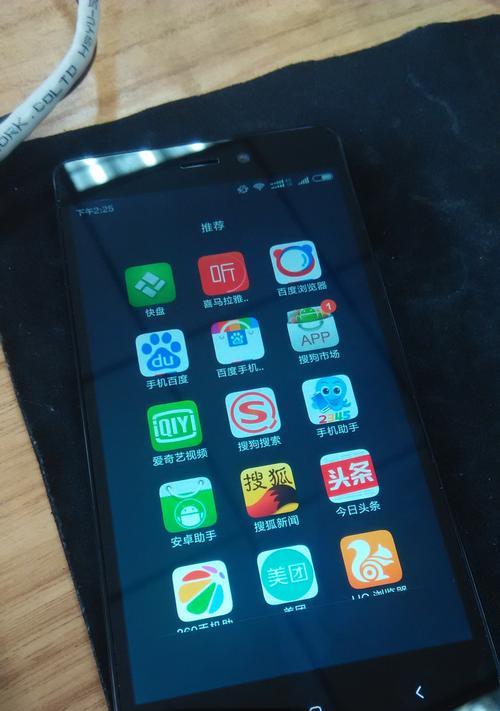
步骤1:准备一根USB数据线
确保您有一根适用于红米手机和华硕笔记本的USB数据线。大多数情况下,USB-A到USB-C线或者USB-C到USB-C线都是适用的。
步骤2:将手机与电脑连接
使用USB数据线将红米手机连接至华硕笔记本的USB端口。连接后,手机会自动弹出连接选项。
步骤3:选择传输模式
在手机的弹窗中选择“文件传输”模式。此时,您的华硕笔记本应能识别出手机作为一个移动存储设备,您可以像操作普通硬盘一样对手机中的文件进行管理。
步骤4:文件管理
在华硕笔记本上,您将看到一个新的驱动器图标,打开后即可访问红米手机中的文件。根据需要,您可以复制、剪切、删除或添加文件。

备份数据:通过连接,您可以轻松备份红米手机中的重要数据到华硕笔记本,确保信息安全。
远程控制:部分第三方软件支持通过连接控制手机屏幕,使您能使用键盘和鼠标操作手机,提高效率。
数据同步:安装同步软件后,您可以实现手机与笔记本之间的日历、通讯录等数据的自动同步。
问:如果无法连接怎么办?
答:请检查手机与电脑的连接线是否完好无损,确保驱动程序是最新的,并尝试重新启动设备。
问:在连接过程中有哪些安全措施需要采取?
答:请使用安全的Wi-Fi网络,设置复杂的热点密码,并在有线连接时确保USB数据线质量良好。
问:能否通过蓝牙连接?
答:可以,但通常蓝牙适合传输小文件,对于大量数据传输,Wi-Fi或USB连接更高效。
通过以上步骤,您应该能够轻松地将红米手机与华硕笔记本连接,并利用它们之间的互联功能来提升您的工作效率和娱乐体验。连接成功后,您将发现工作和生活变得更加便捷。希望本文能为您带来实用的指导,享受技术带来的便利吧!
版权声明:本文内容由互联网用户自发贡献,该文观点仅代表作者本人。本站仅提供信息存储空间服务,不拥有所有权,不承担相关法律责任。如发现本站有涉嫌抄袭侵权/违法违规的内容, 请发送邮件至 3561739510@qq.com 举报,一经查实,本站将立刻删除。